Scratch创建七彩风车的操作教程
时间:2022-10-26 16:21
最近一些用户们在使用Scratch的时候,不熟悉其中创建七彩风车的使用?今日在这里就为你们带来了Scratch创建七彩风车的操作教程。
Scratch创建七彩风车的操作教程

我们先打开scratch软件,进入其主界面中;
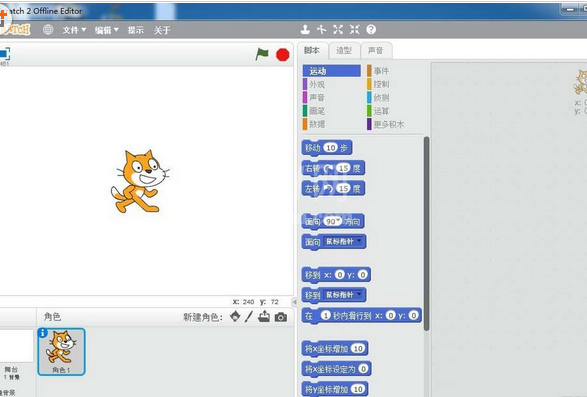
然后我们先将角色小猫删除;
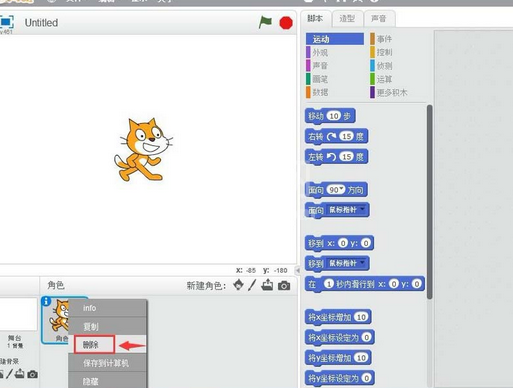
再点击绘制新角色;
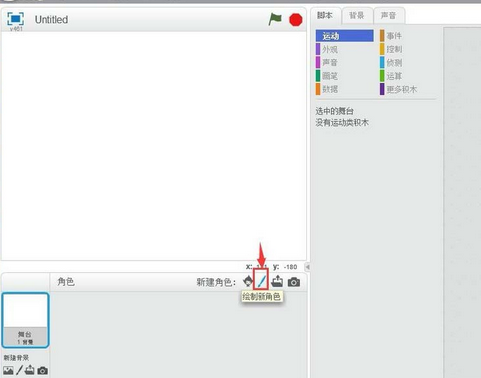
这时我们选择一种颜色,然后点击椭圆,画一个实心的椭圆;
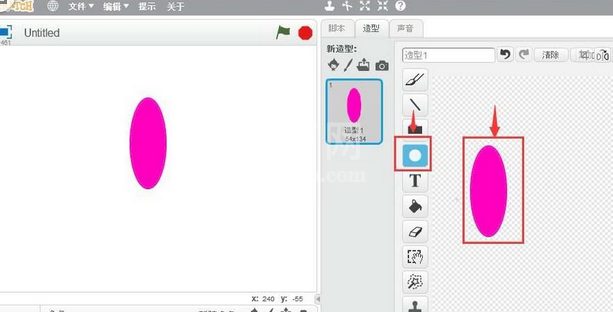
再点击设置造型中心;
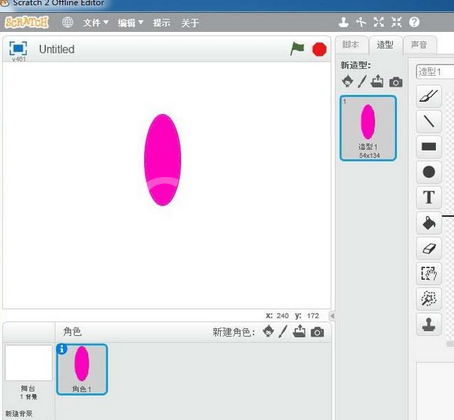
接着将造型中心设置在椭圆的下部顶端;
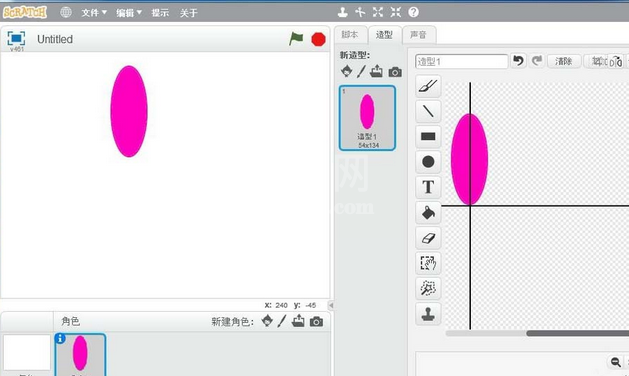
接着点击脚本,给椭圆添加如下脚本;

最后我们点击绿旗,执行程序,我们就创建好了一个七彩风车。
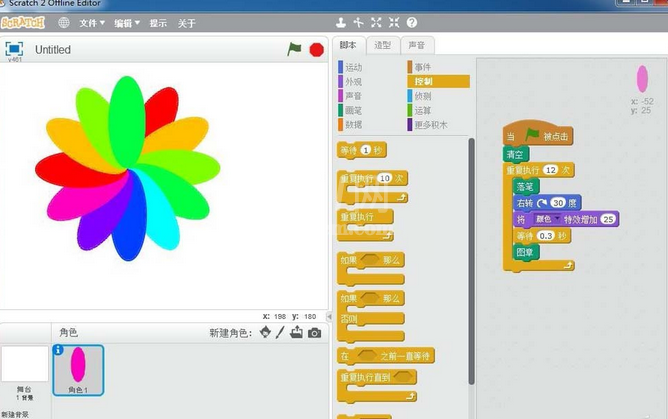
按照上文所述的Scratch创建七彩风车的具体操作流程,相信在座的伙伴们应该都学会了吧!



























